클라우드 기반의 무료 3D CAD 프로그램인 Onshape 소개하려 합니다. 윈도우즈뿐만 아니라 iOS, 안드로이드에서도 사용할 수 있으며 PC에서는 별도의 설치도 필요없이 쓸수 있는 그런 프로그램입니다. 그리고 더 큰 장점은 개인사용자는 무료라는 겁니다.

아이패드에서 쓸수 있는 3D CAD 앱이라서 신기해서 깔아두긴 했었는데 제대로 써볼 기회도 없었고 귀찮고 해서 그냥 잊어버리고 있었는데요. 이번에 3D 프린터로 뭘좀 뽑아볼 일이 생겼고, 간단히 써볼수 있는 프로그램 좀 찾아봐야겠다 하다가 생각나서 다시 써보게 되었습니다.
그리고 PC와 아이패드에서 동시에 사용할 수 있고 클라우드 기반이라서 작업의 연속성도 가질 수 있고 기능도 생각했던것 보다 훨씬 빵빵해서 많은 사람들이 썼으면 좋겠다는 생각을 하게 되었습니다.
Onshape 무료 계정 만들기
https://www.onshape.com/cad-pricing
여기 링크로 가시면 Onshape 가격정책을 확인 하실 수 있는데요. 연 구독방식으로 1,500달러에서 20,000달러까지 ㅎㄷㄷ한 가격을 보여주고 있습니다. 하지만 놀랄필요는 없습니다. 교육용 무료 정책도 있습니다.
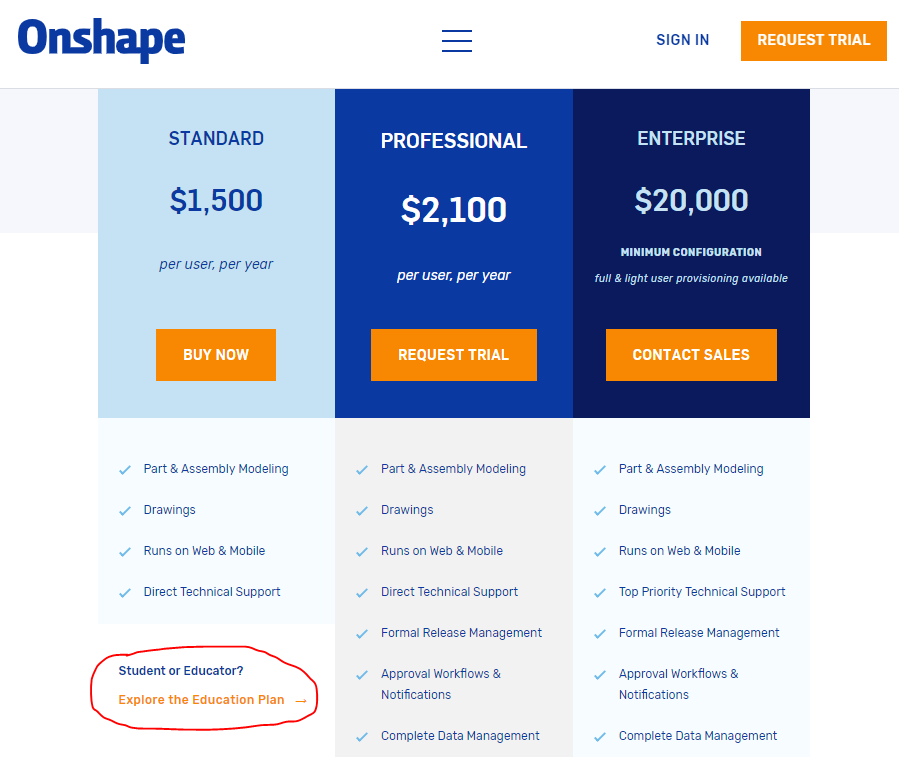
먼저 회원가입을 해줍니다. PC에서 회원가입 진행해줘도 되고 아이패드같은 모바일 디바이스에서 앱을 깔아서 회원가입할 수도 있습니다. 전 아이패드 기준으로 말씀드릴께요.
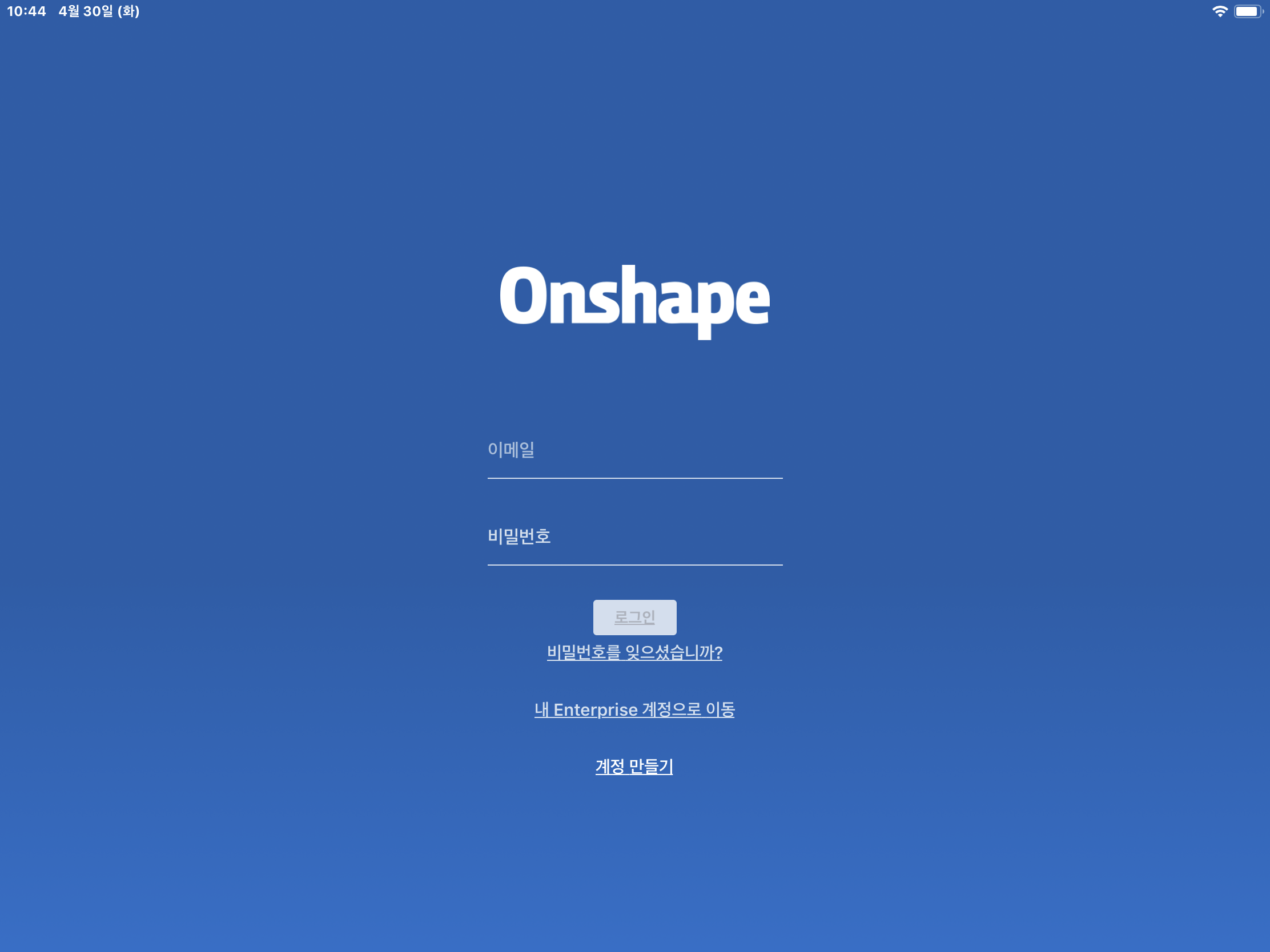
앱을 실행하면 이렇게 로그인 화면이 뜹니다. 맨아래 계정 만들기로 이동합니다.
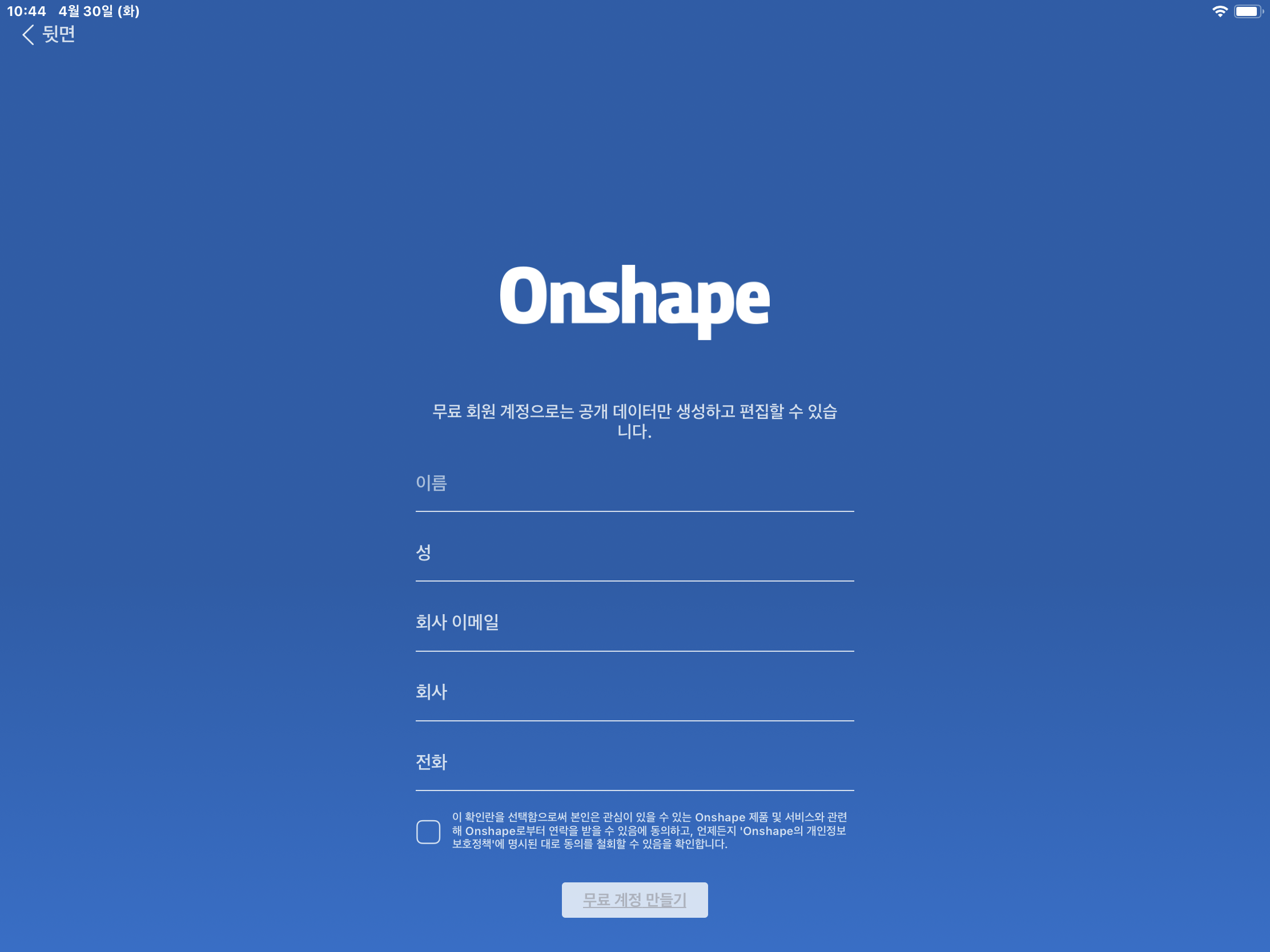
빈칸을 모두 채워줍니다.
3번째 4번째에 회사이메일, 회사를 적는 칸이 있는것처럼 보이는데 반드시 회사 도메인의 이메일을 사용해야 하는건 아닙니다. 개인 이메일을 적으셔도 무방합니다. 그리고 회사명도 딱히 제한은 없는데 반드시 4자리 이상의 어떤 이름을 넣어주어야 가입 가능합니다.
모든 빈칸을 채우고 약관동의도하면 무료 계정 만들기 버튼이 활성화 됩니다.

계정 만들기를 하면 이메일 인증절차를 한번 거치는데요. 인증 이메일에 있는 링크를 통해서 계정에 비밀번호를 설정해 주면 계정이 만들어 집니다.
앱을 끄고 다시켜서 새로 만든 계정으로 로그인하면 다음과 같은 화면을 보실 수 있습니다.

화면에서 보시는 것처럼 무료계정을 사용하게되면 공개데이터만 생성하고 편집할 수있다는 문구를 보실 수 있는데요. Onshape를 무료로 사용할 수 있는 대신 모든 작업결과들은 서버에 공개됩니다.
나의 허접한 모델들이 만천하에 까발려지는게 부끄럽긴하지만 딱히 숨길것도 없기 때문에 저같은 개인 사용자는 무료로 쓸수 있어서 고맙기만 하네요.
Onshpae 사용해보기
이제 Onshape를 통해서 어떤 작업을 할 수 있는지 보여드리겠습니다.
이 동영상은 아이패드에서 Onshape를 사용해서 3D 프린터로 출력할 물건을 모델링 하는 과정을 담은 것입니다.
최근에 다이소에서 타공판에 걸수 있는 휴지걸이며, 선반, 후크 등 다양한 아이들을 사왔는데 집에 걸려있는 타공판과 규격이 달라서 반품을 하는 개인적인 사건이 있었습니다. 타공판 구멍보다 휴지걸이 발이 더 넓어요.

그 중에서 다행히 휴지걸이는 아답터가 있는 구조로 되어 있었고 그래서 제가 사용하는 타공판 규격에 맞도록 아답터만 다시 만들어서 쓰면 되겠다 싶었습니다. 그래서 아답터를 3D프린터로 뽑기위해 모델링을 하는데 “Onshape”앱을 사용해 봤습니다.
Onshape를 처음사용해서 인터페이스도 익숙하지 않고 기능도 잘 몰라서 헤매면서 작업했습니다. (영상을 보시기 답답하시겠지만 양해 부탁드립니다.ㅋ) 그렇지만 이런 CAD프로그램이 익숙하신 분들이라면 별도의 교육없이도 원하는 작업은 충분히 가능할것 같습니다.
이정도 작업은 30분도 걸리지 않고 끝낼 수 있는 수준인것 같습니다.
완성된 모델을 Gcode로 슬라이싱하고 출력을 했습니다.
간단하죠?

이제 아이패드로 간단한 모델링 작업도 가능한 환경이 마련되었습니다. Ohshape 여러분들도 한번 써보세요.
끝!
'Tips' 카테고리의 다른 글
| Visual Studio 2019 로그인 문제 해결방법 (2017도 가능) (5) | 2019.06.14 |
|---|---|
| 유튜브(YouTube) 영상 다운받는 방법이... 많긴한데... 가장편한 방법은?? (3) | 2019.05.22 |
| Syntaxhighlighter 수정해서 티스토리 코드블럭 인식시키기 후기 (7) | 2019.04.18 |
| 아이패드에서 MS 파워포인트 사용하기 (도형 다중선택 및 그룹) (7) | 2019.04.15 |




댓글